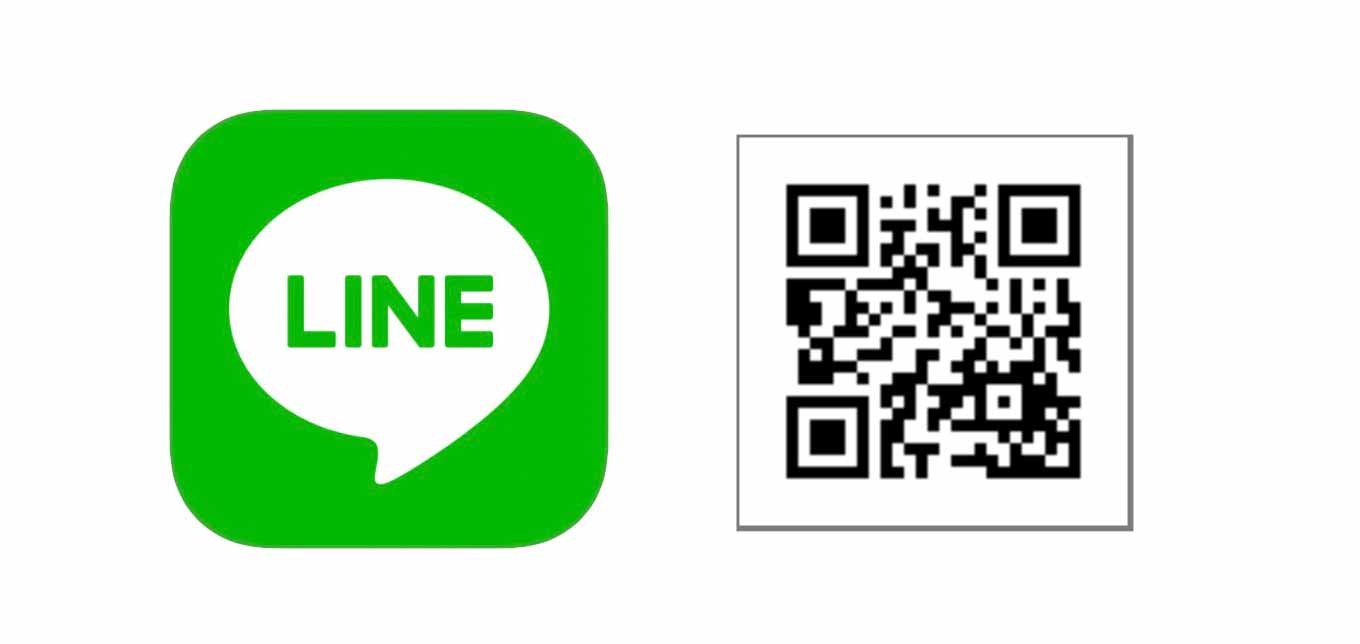LINEの友だち追加につかうQRコードリーダーを利用
それでは早速やり方を見ていきましょう。
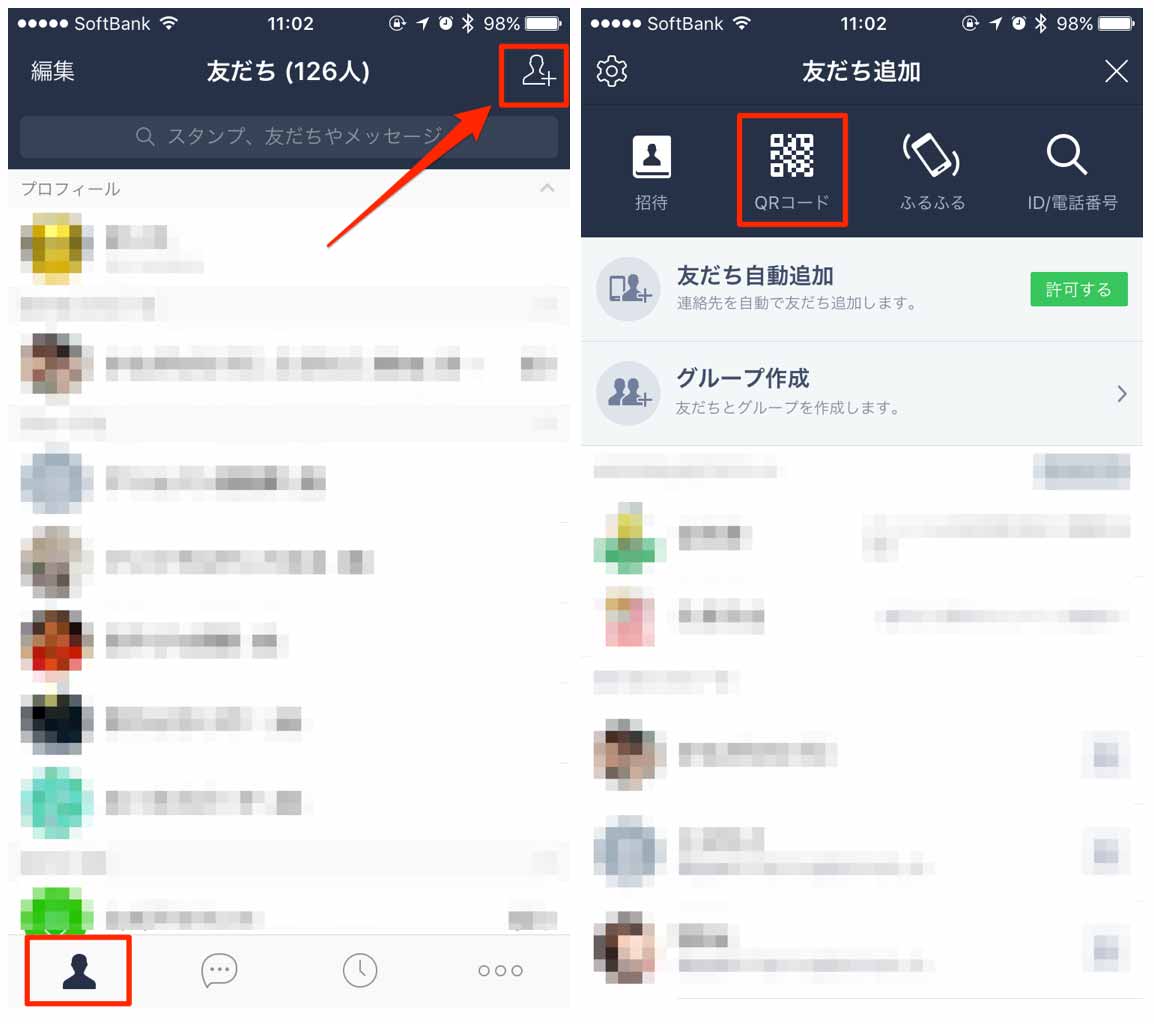
「LINE」アプリの左下の「友だち」タブを表示した状態で右上の「+」マークをタップします。すると「友だち追加」のメニューになるのですが、そこで上のメニューにある「QRコード」をタップします。
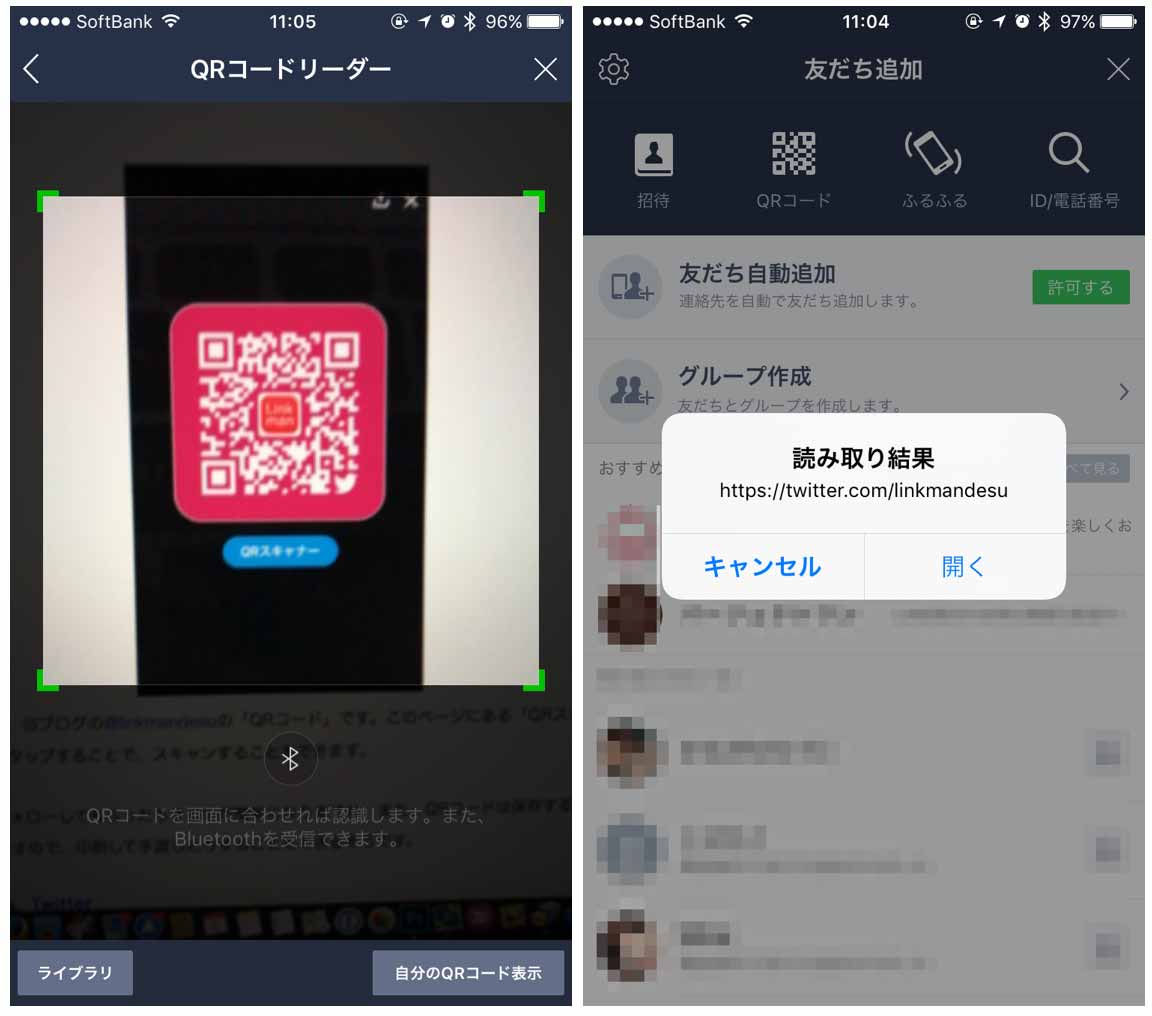
すると「QRコードリーダー」が立ち上がります。これは通常LINEの友だち追加のために使うものですが、普通のQRコードも読み込むことが可能なのでQRコードを画面にいれると結果としてURLが表示されるので、あとは「開く」をタップすればOKです。
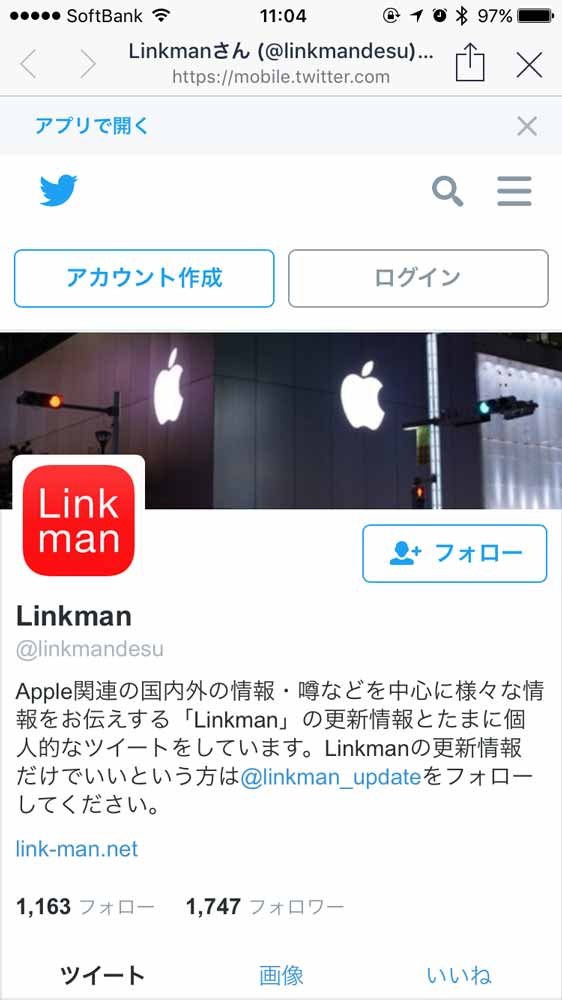
LINEのアプリ内でブラウザが開き、「QRコード」に埋め込められたサイトにアクセスできます。
なにかとまだまだQRコードに遭遇することは多いですね。もちろん専用のQRコードアプリを使うのももちろんいいですが、すでに使っている「LINE」や「Chrome」でもQRコードが読み込めるので、覚えておくと必要な時に便利だと思います。
 LINE | 掲載時の価格:無料 (最新価格はStoreで確認してください) | |